UG绘制机械手柄造型
简要操作步骤:
第一步 选择UGNX4.0新建命令输入文件名称点击确定,选择建模命令进入建模界面,选择菜单栏下插入----设计特征----拉伸命令,选择草绘截面,选择基准面为草绘平面,选择圆命令创建圆,选择直线命令绘制直线选择修剪命令对绘制的草图进行修剪,选择标注命令对草图进行标注,输入拉伸深度点击确定,选择菜单栏下插入----设计特征----拉伸命令,选择草绘截面,选择插入----偏置曲线命令,出现偏置曲线对话框,选择要偏置的曲线,选择偏置的距离,选择偏置的方向,输入拉伸深度,并对创建的特征进行求和处理,创建的机械手柄如图所示:
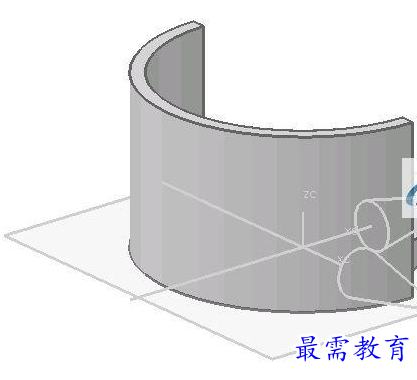
第二步 选择UGNX4.0插入----设计特征----拉伸命令,选择草绘拉伸截面,选择草绘面,选择矩形命令创建矩形,选择标注命令对矩形进行标注,输入拉伸深度,对零件进行求和处理,选择插入----基准----基准平面,创建基准平面,选择插入----关联复制----实例命令,出现实例对话框,选择镜像特征对零件进行镜像,选择插入----设计特征----拉伸命令,选择草绘面,绘制草图,选择标注命令对草图进行标注,创建的零件如图所示:
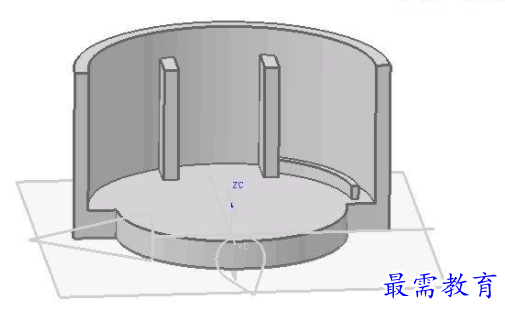
第三步 选择UGNX4.0菜单栏下插入----设计特征----拉伸命令,选择草绘截面,选择矩形命令绘制草图,选择标注命令对草图进行标注,选择约束命令对草图进行约束,输入拉伸深度,并对零件进行求和处理,选择菜单栏下插入----设计特征----拉伸命令,选择圆命令创建圆,输入拉伸深度按确定,继续选择菜单栏下插入----设计特征----拉伸命令,选择圆命令创建圆特征,输入拉伸深度并进行求和处理,点击确定,机械手柄内部构造如图所示:
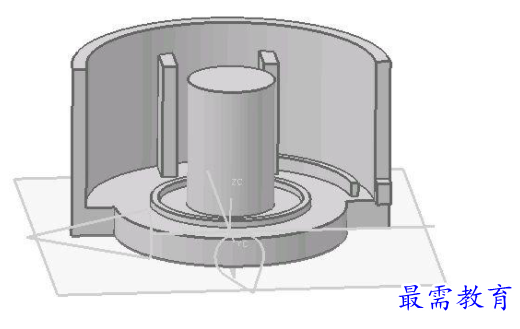
第四步 选择UGNX4.0菜单栏下插入----设计特征----拉伸命令选择草绘截面,选择圆命令创建草图,选择标注命令对草图进行标注,输入拉伸深度并对零件进行求和处理,继续选择菜单栏下插入----设计特征----拉伸命令选择草绘截面,选择圆命令创建草图,选择标注命令对草图进行标注,输入拉伸深度并对零件进行求和处理,选择菜单栏下插入----设计特征----回转命令,选择草绘截面,选择草绘面创建回转截面,选择标注命令对图形进行标注,创建的回转特征完成,机械手柄的构造如图所示:

第五步 选择UGNX4.0拉伸命令选择草绘截面,选择圆命令创建圆,选择拉伸到指定面选项,选择求和处理,选择菜单栏下插入----设计特征----回转命令选择直线命令绘制直线并点击鼠标右键为构建线,选择矩形命令绘制矩形,选择标注命令对草图进行标注,选择除料处理点击确定,选择插入下实例命令出现实例对话框,选择矩形阵列命令,输入参数按确定,选择拉伸命令,选择草绘截面选项,选择草绘面绘制草图,选择约束命令,并选择除料,创建的机械手柄如图所示:
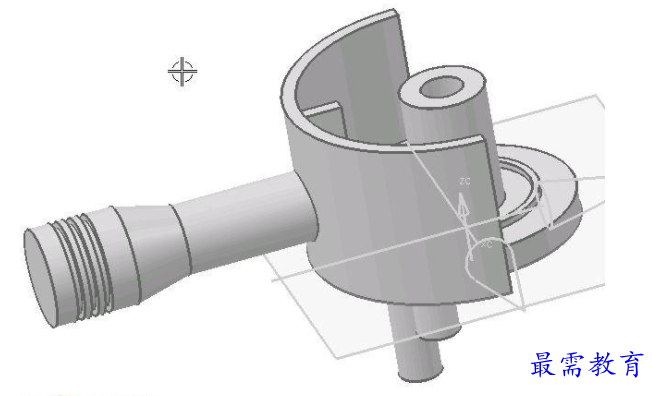
第六步 选择UGNX4.0菜单栏下插入----设计特征----拉伸命令选择草绘截面选项,选择草绘面绘制草图,选择约束命令对草图进行约束,选择标注命令对草图进行标注,选择拉伸深度,并对其进行除料处理,选择拉伸命令选择草绘截面选项,选择草绘面绘制草图,选择约束命令对草图进行约束,选择标注命令对零件进行标注,输入拉伸深度,点击确定,选择插入----细节特征----边倒圆命令对零件进行边倒圆处理,创建完成的机械手柄效果图如图所示:
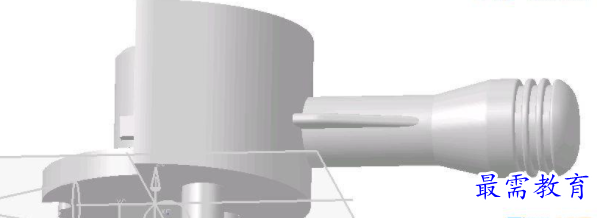

 湘公网安备:43011102000856号
湘公网安备:43011102000856号 

点击加载更多评论>>